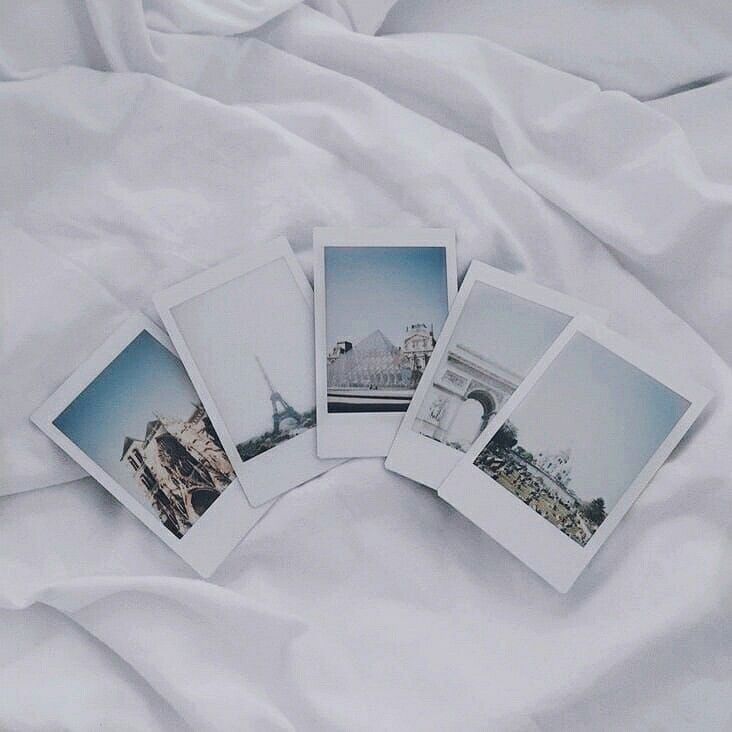Если в Инстаграм белый экран: что делать пошагово
Меню
Содержание
- 1 Белый экран при входе в Инстаграм
- 2 Белый экран Инстаграм на телефоне
- 3 Если в Инстаграм на компьютере белый экран
Заходите в Инстаграм, но всплывает белый экран? Технические сбои возможны. Причины неполадок могут быть различными. О корнях возникновения проблемы и путях их устранения в нашей статье.
Белый экран при входе в Инстаграм
После установки обновления приложения Instagram у некоторых пользователей на Айфоне или Андроиде возникают трудности. Человек пытается авторизоваться, система принимает данные, но результат действий – белая страница.
Сразу возникают мысли о взломе. Но это не так. Только неполадки в системе, с которыми сталкиваются многие инстаграмеры. Чаще не везет держателям Android смартфонов. Проблема появляется при восстановлении доступа к аккаунту.
com/embed/Gztj0Exxs9Q?feature=oembed» frameborder=»0″ allow=»accelerometer; autoplay; encrypted-media; gyroscope; picture-in-picture» allowfullscreen=»»/>Причина скрывается не только в недосмотре багов и ошибок Инстаграм. Также новый телефон может сопротивляться данной соц.сети. Для того, чтобы узнать, является ли смартфон причиной белого экрана в Инстаграм, проведите следующие тесты:
- Новый телефон. Посмотрите технические данные об устройстве и сравните их с требованиями приложения. Мощности мало? Модель смартфона игнорирует система? На помощь придут разработки, позволяющие держателю вручную менять данные.
- Объем памяти. Если вы не тратились на новую разработку в мире телефонов, а продолжаете жить с нынешним, то подойдет следующий сценарий. Проверьте обновления Instagram и отмените автоматические обновления.
- Также обновиться могла сама операционная система. Сбросьте закачанные файлы и почистите кэш. Не давайте смартфону самому устанавливать какие-либо последние разработки из интернета без разрешения владельца.
 Следите за объемом свободной памяти и регулярно чистите свой гаджет от мусора.
Следите за объемом свободной памяти и регулярно чистите свой гаджет от мусора. - Другое устройство. Как уже писали выше, чаще с проблемами пустого экрана сталкиваются именно поклонники Андроида. Проверьте, так ли это. Одолжите у друга Айфон и зайдите в свой профиль в Instagram. При удачной авторизации в системе iOS, будет понятно, что система Android требует вмешательства.
Если проблема в гаджете, то придется устанавливать дополнительные программы для загрузки Instagram. Либо пользуйтесь веб-версией соц.сети.
Для устранения технических неполадок можно связаться со службой поддержки. Либо прочитайте другие наши статьи о решении проблем Инстаграм с приложением.
Белый экран Инстаграм на телефоне
Иногда белоснежная заставка присутствует только в мобильной версии приложения. Это легко проверить. Включите компьютер и зайдите в профиль. Если на ноутбуке все работает, а смартфон не радует рабочей активностью, то займитесь устранением неполадок. Вот несколько способов:
- Удалите приложение и переустановите заново.
 В некоторых ситуациях это помогает. Иногда стоит подождать пару дней.
В некоторых ситуациях это помогает. Иногда стоит подождать пару дней.
Отправьте жалобу в тех.поддержку, тогда велика вероятность, что в ближайшее время баг исправят. Обязательно сообщайте о неисправностях! Чем больше обратной связи от пользователей, тем быстрее среагируют создатели. - Сброс пароля. Понадобится компьютер. Зайдите на свою страницу и сбросьте пароль. После придумайте новый код для входа. Возможно, изменение входных данных также принесет пользу.
- Блокировка аккаунта. Попробуйте временно заблокировать профиль. Не удаляйте страницу, а именно временно заблокируйте! Через некоторое время ( от 30 мин до 3 часов тишины) снимите блок. Для этого необходимо заново авторизоваться.
Если в Инстаграм на компьютере белый экран
Что делать, если в веб-версии Instagram вас встретила чистая страница? Для начала убедитесь, что ноутбук подключен к сети интернет. Многие пользователи, пытаясь зайти в сеть в кафе через общий wi-fi, часто разочаровываются возможностями местного соединения.
И не каждая общественная сеть позволит человеку войти на его личную страницу в любой соц.сети. Это продиктовано общими правилами безопасности. Wi-fi из ресторана заботится о конфиденциальности ваших данных.
Если вам срочно нужен доступ в интернет-пространство, то лучше воспользуйтесь мобильным интернетом.
С соединением все в порядке? Залезьте в системные папки и почистите кэш. Лишние ненужные файлы могут мешать нормальной работе программ.
Памяти достаточно? Проверьте дату последних системных обновлений. Компьютер сам устанавливает новые разработки, но они могут вредить производительности.
Чтобы загрузка новых компонентов не стала неприятным сюрпризом, возьмите контроль за обновлением системы в свои руки. Посетите общие настройки ноутбука и проставьте галочки там, где пользователь сам будет решать, когда можно загружать обновления, а когда – нет.
Обязательно потратьтесь на хороший антивирус. Он убережет файлы от недружелюбных внедрений.
Всегда неприятно, когда необходимо зайти в Инстаграм, а приложение не работает. Вдвойне расстроятся те, кто работает в данной соц.сети. Ведь бизнес сам себя не раскрутит.
Чтобы уберечь свои нервы и время, держите рядом с телефоном ноутбук. Как правило, веб-версия работает всегда. Ограниченный функционал позволит сообщить подписчикам о ваших временных трудностях без весомых финансовых потерь.
После уведомления фолловеров о неполадках займитесь устранением неприятностей. Воспользуйтесь описанными способами, мы уверены, что они помогут спасти ваш профиль в кратчайшие сроки.
Поделиться с друзьями:
Твитнуть
Поделиться
Поделиться
Отправить
Класснуть
Adblock
detector
Креативные фото для Instagram с помощью XP-PEN
Трендом последнего времени в оформления фотографий в Instagram являются рисунки поверх изображения. Они могут дополнять реальность вымышленными существами, орнаментом или просто небольшими символами.
Если вы задумывались, как ваш любимый блогер делает такие фото, то можем подсказать – тут явно не обошлось без графических планшетов! Только с ними получится добиться действительно интересных и живых линий, дополняющих вашу фотореальность.
Поскольку задача у нас стоит не сильно сложная, то графический планшет подойдет даже самый простой. Берем XP-PEN Deco Fun L и начинаем!
Считаю, что эффектнее всего различные элементы поверх изображения выглядят на черно-белых фотографиях, именно поэтому выбрала их для примера. Вы же можете выбрать абсолютно любое фото и экспериментировать.
Откройте ваши фотографии в Adobe Photoshop или любом другом графическом редакторе. Если необходимо, проведите цветокоррекцию и ретушь, у меня фотографии уже готовы. Я просто создаю новый слой поверх и начинаю рисовать.
Я делаю много вариантов разных линий, а потом выбираю понравившиеся. Каждый вариант рисую на новом слое, скрывая предыдущий. Для таких элементов мне нравится брать кисти, имитирующие мазки кисти или акварели, их может не быть в стандартном наборе фотошопа, но они обязательно найдутся в интернете!
Каждый вариант рисую на новом слое, скрывая предыдущий. Для таких элементов мне нравится брать кисти, имитирующие мазки кисти или акварели, их может не быть в стандартном наборе фотошопа, но они обязательно найдутся в интернете!
Шаг 2.
Получившийся рисунок нужно объединить с изображением. Для этого я ластиком стираю элементы рисунка в местах, где рисунок перекрывает изображение, в данном случае – девушку, то есть меня. Таким образом создается ощущение, что рисунок становится частью фото.
Как видите, тут совсем нет чего-то сложного, и добавление таких элементов занимает 5-10 минут, хотя все, конечно, зависит от сложности изображения.
Еще один интересный вариант обработки фотографии — добавление нарисованного персонажа.
Шаг 1.
Как обычно, мы начинаем с наброска. Простыми геометрическими формами пытаюсь изобразить будущего питомца – круглая мордочка, треугольные ушки, прямоугольные лапки. Отталкиваясь от этого добавляю детали – зону носа, косточку и хвостик. Уже что-то получается!
Отталкиваясь от этого добавляю детали – зону носа, косточку и хвостик. Уже что-то получается!
Шаг 2.
Добавьте деталей на набросок. Глазки, носик, все это придаст характер вашему питомцу.
Шаг 3.
Я делала набросок белым цветом, чтобы его было виднее на ч/б-фотографии, но перед тем, как приступать к обводке, я перевожу его в режим «Вычитание», затем создаю за ним новый слой и закрашиваю всё белым. Делаю это для того, чтобы собачка больше выделялась на фоне фотографии, ведь белый линейный рисунок выглядел бы просто и неинтересно.
Шаг 4.
Обведите черным основные линии, на нижнем белом слое сотрите подложку в нужных местах. У вас должна получиться аккуратная белая заливка, не выходящая за пределы иллюстрации.
Шаг 5.
Рисунок получился чудесный! Но вверху, на небе, теперь слишком много пустого пространства.
Я подрисовываю туда птичек-ласточек, своей простотой они украсят работу, но не отвлекут внимание от главных персонажей – собачки и меня!
Делюсь с вами примером ленты, которую можно составить из таких фотографий.
Желаю вам креатива и больше красок!
Автор: Александра Гунар
все статьи
Нужно ли покупать кабель USB для Artist 2-го поколения?
16.02.2023
Разбираемся что он дает кабель USB для интерактивных дисплеев Artist (2-го поколения) и когда он нужен.
Подробнее
Что такое линейная перспектива
03.02.2023
Хотите раз и навсегда разобраться что такое перспектива в рисунке? Читайте нашу статью, все куда проще, чем кажется!
Подробнее
Совмещаем цветопередачу на Artist и устройствах Mac
27.01.2023
Замечаете, что цветопередача дисплея XPPen и экрана Mac отличаются? Покажем, как настроить отображение цветов на двух экранах.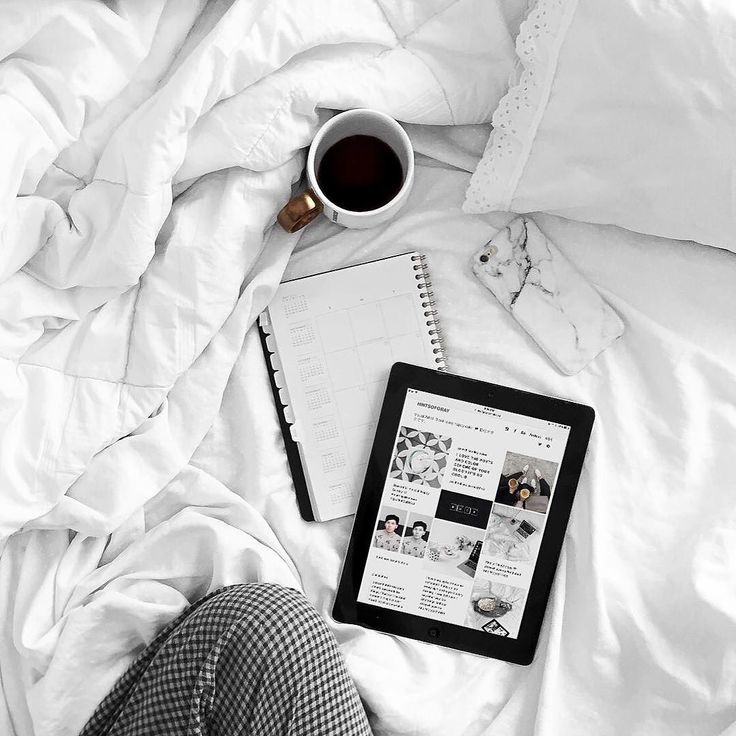
Подробнее
Пользователи Instagram больше взаимодействуют с черно-белыми или цветными фотографиями?
Большинство фотографий из Instagram, которые вы видите в своей ленте, как правило, сделаны спонтанно — в цвете или с использованием какого-то вычурного фильтра.
А как насчет черно-белых изображений в Instagram? Нам было любопытно, повлияет ли использование черно-белого фильтра как на вовлеченность, так и на впечатления. В конце концов, черно-белые фотографии не являются нормой в Instagram, и они выделяются по сравнению с полноцветными изображениями или изображениями, сделанными с использованием креативных фильтров Instagram.
Прочитав тонны статей, я не смог найти ни однозначного мнения, ни каких-либо данных в поддержку использования черно-белых, а не цветных фотографий, поэтому моя гипотеза основывалась на моих наблюдениях.
Гипотеза: черно-белые фотографии в Instagram получают больше лайков, чем цветные.Настройка черно-белых и цветных фотографий в эксперименте Instagram
Чтобы собрать данные для этого теста, я использовал 3 аккаунта Instagram:
- @Agorapulse — аккаунт нашей компании с 7 288 подписчиками
- @Scottayres — мой личный аккаунт с 8345 подписчиками
- @BadassSemiTrucks — мой развлекательный аккаунт с 4537 подписчиками
Бизнес-аккаунты Instagram
Это все бизнес-аккаунты в Instagram, поэтому я получаю всю необходимую информацию. Аккаунты в Instagram очень разнообразны, поэтому можно сделать более краткий вывод.
Аккаунты в Instagram очень разнообразны, поэтому можно сделать более краткий вывод.
Одна из худших вещей, которые вы можете сделать в своем исследовании, — это изучить только один тип аккаунта и предположить, что ваши выводы применимы ко всем.
Расписание публикаций в Instagram
В течение месяца я публиковал комбинацию цветных и черно-белых фотографий во всех трех аккаунтах Instagram. Всего у нас будут данные для 42 фотографий каждого типа поста (по 14 на страницу).
Я использовал Agorapulse, чтобы запланировать публикации в учетных записях @Agorapulse и @Scottayres, но вручную разместил все фотографии в учетной записи @BadassSemiTrucks. Это было сделано, чтобы также удалить любые слухи или аномалии, которые могут быть предложены или предположены на основе того, как Instagram обрабатывает публикации из приложений по сравнению с публикацией через мобильные устройства.
Хэштеги
Для учетных записей @Agorapulse и @Scottayres я не использовал одни и те же хэштеги в каждом посте или не использовал их вообще. В аккаунте @BadassSemiTrucks я использовал одни и те же хэштеги в каждом посте.
В аккаунте @BadassSemiTrucks я использовал одни и те же хэштеги в каждом посте.
Я сделал это, чтобы устранить любые аномалии, которые могут возникнуть при таком тесте. Это означает, что я не хотел, чтобы конкретный хэштег искажал результаты из-за его популярности. Когда я собрал данные, я обнаружил, что хэштеги не имеют отношения к данным, и это хорошая новость.
Сравнение цветов и черно-белых фотографий в Instagram
Instagram позволяет бизнес-профилям получать несколько отличных данных из своих постов:
, чтобы сделать вещи ясными:
- . — это общее количество просмотров сообщения (которое может быть более одного раза одним и тем же пользователем).
- Охват — это количество уникальных пользователей, увидевших пост.
Для этого эксперимента с социальными сетями я собрал данные о показах, охвате, лайках и комментариях.
Показы и охват не являются тем, что мы будем использовать для выводов, это интересные данные для просмотра и сравнения в этом тесте.
Мы хотим знать, влияет ли разница в фильтрах на вовлеченность, ведь чем больше ваши подписчики взаимодействуют с вашим контентом, тем чаще они увидят ваш контент в будущем.
Цветные фотографии выиграли во всех номинациях:
- На 24% больше лайков
- 46,11% больше комментариев
- На 15% больше показов
- На 15,28% больше охвата
ПОДЕЛИТЕСЬ ЭТИМ ДАННЫМ СО СВОИМИ ПОДПИСЧИКАМИ! Нажмите, чтобы твитнуть
Вывод: Цветные фотографии в Instagram получают больше лайков
Вы помните нашу гипотезу: Черно-белые фотографии в Instagram получают больше лайков, чем цветные.
Результаты нашего эксперимента в социальных сетях показали, что гипотеза неверна. В Instagram цветные фотографии получили больше лайков (а также более высокий охват, показы и комментарии)
Когда использовать черно-белые фотографии из Instagram
Черно-белые фотографии имеют свое место и должны использоваться в определенных обстоятельствах.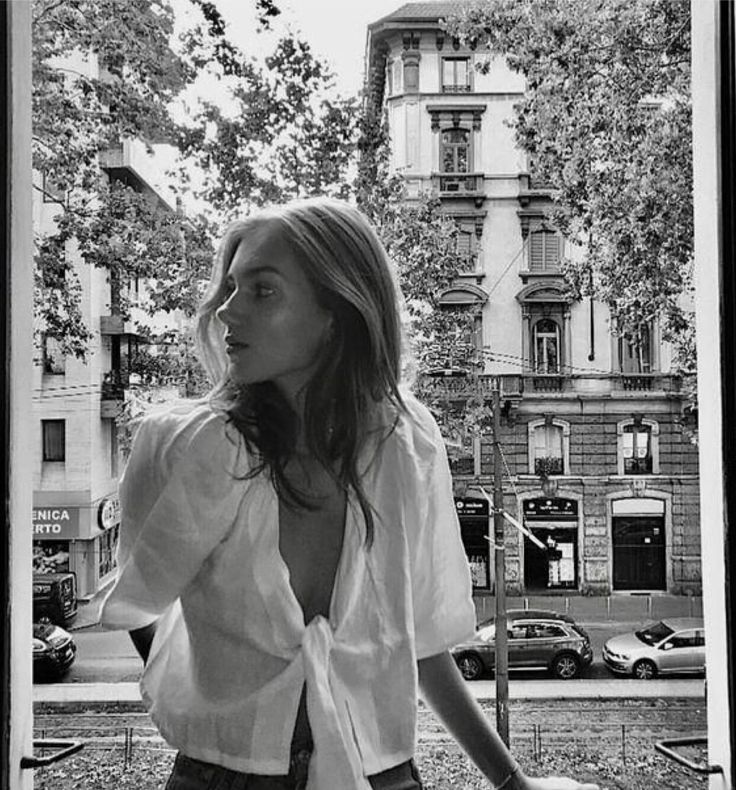 Многое будет зависеть от вашего аккаунта.
Многое будет зависеть от вашего аккаунта.
Например, для художественного аккаунта подойдет черно-белое изображение. Или ваша фирменная цветовая палитра может состоять из изысканного черного, белого и серого цветов. Или вы разработали продукты, которые лучше всего представлены в черно-белом варианте. Или, если бы все, что вы когда-либо публиковали, было черно-белым, у вас была бы аудитория, построенная вокруг этого.
Предостережение: черно-белые фотографии могут быть мрачными и давать совершенно другой эффект, чем желаемый.
Недавно я разместил следующее черно-белое изображение в аккаунте Agorapulse. (Летом 2018 года я опубликовал ту же фотографию в цвете.) Кто-то прокомментировал, что они думали, что это пост в честь Бена, нашего соучредителя, и что он скончался!
Ой.
Пользователь удалил свой комментарий после того, как я пояснил, что он жив и здоров!
Черно-белое изображение кажется некоторым людям мрачным и, возможно, напоминает фотографию типа «На память».
Хотите узнать больше о наших экспериментах с Instagram? В нашем бесконечном стремлении выяснить, что лучше всего работает в Instagram, мы в Лаборатории социальных сетей протестировали хэштеги, истории Instagram и даже смайлики.
Наши результаты весьма показательны и, надеемся, помогли вам, маркетологу в социальных сетях, опередить своих конкурентов.
Не пропустите эксперимент! Новые эксперименты и эксклюзивный контент прямо на ваш почтовый ящик
Как сделать фотографии белыми для Instagram: пошаговое редактирование в приложении для предварительного просмотра
Александра | 5 января 2017 г.
Белые темы просто прекрасны. В категории «Белая тема» есть много «подтем», как я их называю: вы можете создавать минималистичные, монохромные, насыщенные элементы на белом фоне или даже блеклые белые темы.
В этой статье я расскажу вам о 8 самых важных настройках, которые вам нужно знать, чтобы сделать ваши фотографии в Instagram белыми и яркими.
Если вам нравится процесс редактирования, вам обязательно понравятся эти приемы.
Однако, если вы не хотите выполнять эти шаги для каждой из ваших фотографий, используйте один из 6 уникальных фильтров, которые мы создали для создания белых тем Instagram. Никаких корректировок не требуется. Мы проделали тяжелую работу за вас.
Это фотография, которую я только что сделал и отредактировал.
Что нужно знать, прежде чем делать белую тему для Instagram
- Тематика — это образ жизни
Сохранение белой темы Instagram может стать ограничением и стрессом, если ваш образ жизни не включает в себя огромное количество белого цвета. Большую часть времени вам придется фотографировать на фоне белой стены, фона или стола. Это обеспечит согласованность вашей темы. Это также значительно упростит и ускорит редактирование ваших фотографий (меньше ретуширования с помощью инструмента отбеливания).
- Окружите себя белым
Вам нужно будет сфотографироваться на белом фоне: белые стены, белые столы, белые простыни, белый пол. Вам нужен белый цвет в вашей жизни.
Вам нужен белый цвет в вашей жизни.
- Хорошее освещение
Естественный свет всегда лучше. По возможности делайте фотографии утром, возле окна (не на солнце) для лучшего естественного освещения.
Как отредактировать фотографии, чтобы сделать их белыми
Всего 8 основных настроек можно использовать для создания белой темы:
- Экспозиция
- Яркость
- Контраст
- Основные моменты
- Тени
- Насыщенность
- Инструмент для отбеливания
- Резкость
Настройте эти параметры в зависимости от типа «подтемы», которую вы хотите использовать.
Я следую этому приказу , чтобы сделать мои фотографии белыми.
Я начинаю с экспозиции, чтобы контролировать общую белизну фотографии.
И заканчиваю отбеливающим инструментом на случай, если нужно осветлить фон или стереть темные/желтые/серые пятна на фотографии.
ШАГ 1. Экспозиция
- Увеличьте для общего более яркого изображения.
- В зависимости от вашей фотографии, начните с увеличения между 20-30 .
- Экспозиция сдвигает все тона изображения к самой яркой точке.
- Прежде всего отрегулируйте экспозицию (не яркость).
- Это делается для того, чтобы блики на фотографии выглядели правильно.
- Увеличьте яркость для получения четкого белого изображения.
- Не увеличивайте слишком сильно, если не хотите получить размытый вид.
- В зависимости от фотографии увеличьте от 5 до 20 .
- Яркость в основном предназначена для изменения средних тонов.
- Медленное увеличение контрастности, с 10 до 30 .
- Настоятельно рекомендуется.
- Особенно, если вам нужна монохромная тема или яркие цвета.

- Избегайте, если хотите выглядеть бледно.
- Увеличьте, чтобы сохранить основные моменты.
- Хотя это будет зависеть от фото.
- Если вы сильно увеличили экспозицию, будьте осторожны с бликами.
- Уменьшение: так черные выступают больше.
- Увеличить: вытащить скрытую в темноте деталь.
- Уменьшение: если вы хотите монохромный вид
- Увеличение: если вы хотите яркие цвета
Как вы можете видеть ниже, желтые тона начали появляться на белом столе, когда я увеличил насыщенность. Поэтому для этой фотографии я решил не использовать насыщенность, чтобы сделать фотографию белой и чистой.
ШАГ 7: Инструмент для отбеливания Я обычно использую этот инструмент на последнем этапе процесса редактирования.
Инструмент отбеливания совершенно бесплатно доступен в разделе «Фоторедактор» программы «Предварительный просмотр».
Отбеливающее средство хорошо осветляет и обесцвечивает.
- Используйте кисть , чтобы сделать белый фон белее (стены, стол, пол… или ваши зубы, если хотите!)
- Увеличьте масштаб и перемещайтесь, чтобы быть точным.
ШАГ 8: РезкостьСовет для профессионалов: если белый цвет недостаточно белый после использования инструмента
Сохраните отредактированное изображение
Затем вернитесь к инструменту отбеливания, чтобы сделать его еще белее
Ваша фотография станет светлее
Или немного увеличьте экспозицию
На этом этапе Ваша фотография должна выглядеть очень яркой и четкой.
Если вы хотите, чтобы изображение было более четким, используйте инструмент повышения резкости.
- Увеличение: чуть-чуть .
- Используйте этот параметр с осторожностью.
- В противном случае ваша фотография может выглядеть фальшивой и отредактированной.
 Белые фотографии в инстаграм: Пример черно-белого профиля Инстаграм, black and white Instagram blog, profile, feed, lifestyle
Белые фотографии в инстаграм: Пример черно-белого профиля Инстаграм, black and white Instagram blog, profile, feed, lifestyle

 Следите за объемом свободной памяти и регулярно чистите свой гаджет от мусора.
Следите за объемом свободной памяти и регулярно чистите свой гаджет от мусора. В некоторых ситуациях это помогает. Иногда стоит подождать пару дней.
В некоторых ситуациях это помогает. Иногда стоит подождать пару дней.